惠普电脑装win10系统怎么设置u盘启动?
发布时间:2017-09-25 20:35:38 浏览数: 小编:jiwei
惠普电脑作为一款性价比高的电脑,深受广大用户的欢迎,有用户想升级自己的惠普电脑的系统装win10系统,但是本地安装失败,需要用U盘安装,U盘安装则需要进bios设置U盘启动为第一启动项,那么怎么设置呢?下面就为大家介绍:
笔记本EFI BIOS如何设置U盘启动方法:
1、将电脑开机不停点击 F10键进入Bios,选择system configuration,选择Boot Options(若是win10系统则需要点点击开始-- 电源 -- 重启)
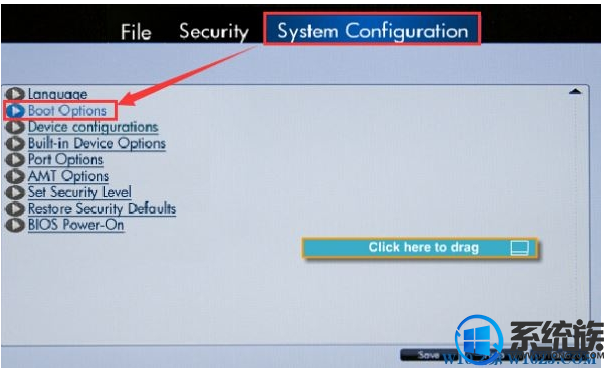
2.找到usb hard drive 将其设置到legacy boot组第一项,保存设置退出即可!
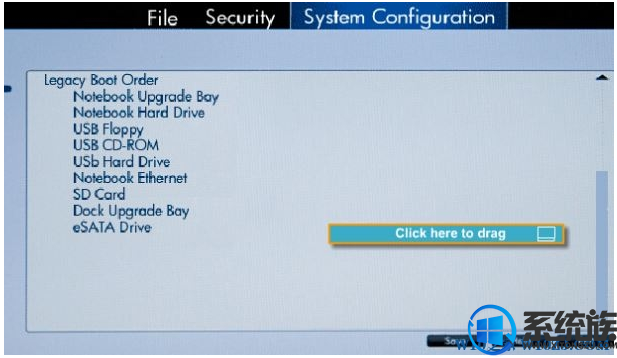
笔记本UEFI BIOS如何开启U盘启动方法:
1、开机不停点击F10键进入Bios,选择Advanced(高级),选择Boot Option(启动选项)若是win10系统需要在系统中点击 开始菜单 -- 电源 -- 重启 后在进行操作 如图:

2.在Boot Option选项中确认USB device boot 选项是勾选的,未勾选将其勾选;

3、最后将UEFI Boot Order中的USB hard drive 提前即可通过USB设备启动,如图所示:
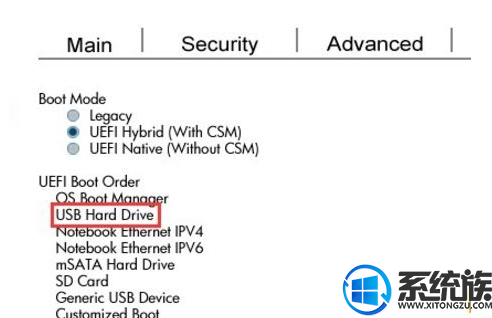
台式机HP BIOS如何设置U盘启动方法:
1、电脑开机不停按 F10 进入 BIOS ;
2、在bios中一次选择:“File”->“Storage Options”,然后找到“Removable Media Boot”,该选项的默认值是Enable,将此项改为“Disable”后保存并退出BIOS。如果关闭此选项,一些可引导的截止,主要是USB接口的设备,如U盘,移动硬盘,USB光驱软件等的引导功能会被禁用。同时注意,内置光驱的引导功能也会被禁用。如图所示:

以上就是惠普电脑装win10系统怎么设置u盘启动的详细介绍了,有此需求的朋友可以参照小编的方法一步步进行操作,就能解决问题。更多关于win10系统技巧,请大家关注系统族!
笔记本EFI BIOS如何设置U盘启动方法:
1、将电脑开机不停点击 F10键进入Bios,选择system configuration,选择Boot Options(若是win10系统则需要点点击开始-- 电源 -- 重启)
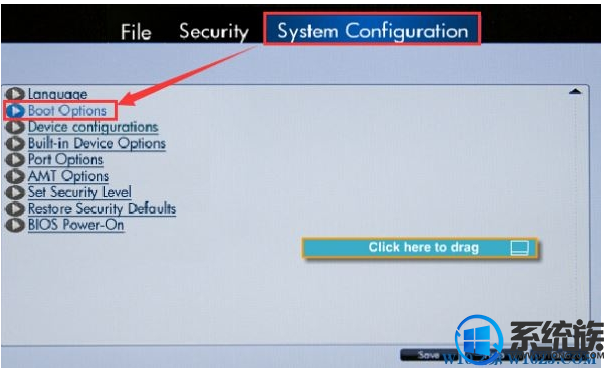
2.找到usb hard drive 将其设置到legacy boot组第一项,保存设置退出即可!
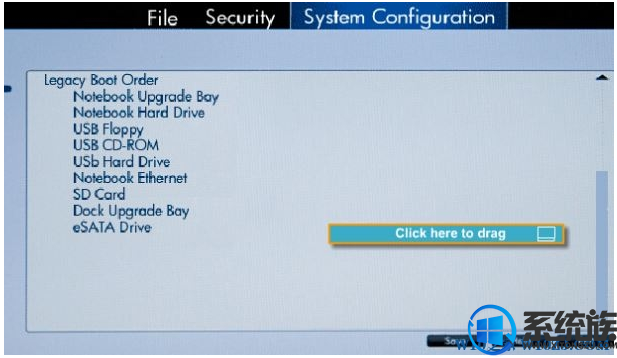
笔记本UEFI BIOS如何开启U盘启动方法:
1、开机不停点击F10键进入Bios,选择Advanced(高级),选择Boot Option(启动选项)若是win10系统需要在系统中点击 开始菜单 -- 电源 -- 重启 后在进行操作 如图:

2.在Boot Option选项中确认USB device boot 选项是勾选的,未勾选将其勾选;

3、最后将UEFI Boot Order中的USB hard drive 提前即可通过USB设备启动,如图所示:
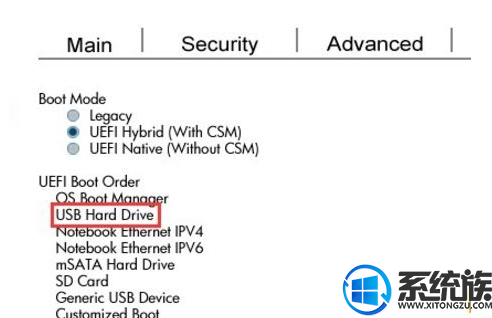
台式机HP BIOS如何设置U盘启动方法:
1、电脑开机不停按 F10 进入 BIOS ;
2、在bios中一次选择:“File”->“Storage Options”,然后找到“Removable Media Boot”,该选项的默认值是Enable,将此项改为“Disable”后保存并退出BIOS。如果关闭此选项,一些可引导的截止,主要是USB接口的设备,如U盘,移动硬盘,USB光驱软件等的引导功能会被禁用。同时注意,内置光驱的引导功能也会被禁用。如图所示:

以上就是惠普电脑装win10系统怎么设置u盘启动的详细介绍了,有此需求的朋友可以参照小编的方法一步步进行操作,就能解决问题。更多关于win10系统技巧,请大家关注系统族!



















